خطای 651 معمولاً هنگام اتصال به اینترنت از طریق مینی پورت WAN (PPPoE) در سیستم عامل های ویندوز 7 و 8 رخ می دهد که معادل آن در سیستم عامل ویندوز XP خطای 678 و در ویندوز ویستا - 815 بود.
در هر صورت، مهم نیست که خطا چه نامیده می شود، ماهیت آن یکسان است - یک خطای اتصال هنگام شروع یک اتصال پرسرعت در ویندوز 7 و 8 برای اتصال کامپیوتر به اینترنت از طریق پروتکل PPPoE.
بیایید به چند دلیل برای رخ دادن خطای 651 نگاه کنیم.
کابل ها را بررسی کنید
ابتدا باید تمام کابل های شبکه، اتصالات و برق همه دستگاه های شبکه را بررسی کنید: مودم، روتر، آداپتورهای Wi-Fi. مطمئن شوید که کابل ها شکسته نشده اند و همه دستگاه ها به شبکه متصل هستند. برای اطمینان از عدم وجود تماس، کابل های شبکه را از آن جدا کنید کارت شبکهکامپیوتر، روتر، مودم و آنها را دوباره وصل کنید. اگر از PPPoE از طریق اتصال بی سیم استفاده می کنید، مطمئن شوید که آداپتور Wi-Fi را در لپ تاپ یا رایانه خود فعال کرده اید.
یک اتصال پهن باند ایجاد کنید
همچنین می توانید با حذف و ایجاد یک اتصال PPPoE پرسرعت جدید، خطای 651 را برطرف کنید. برای انجام این کار، روی نماد شبکه در سینی کلیک راست کرده و به .
بعد، به تب بروید، در آنجا اتصال پرسرعتی را انتخاب می کنیم که خطای 651 روی آن رخ می دهد، روی آن کلیک راست کرده و روی "Delete" کلیک کنید.

برای ایجاد یک اتصال جدید در "مرکز کنترل شبکه..."لینک را دنبال کنید "تنظیم یک اتصال یا شبکه جدید".
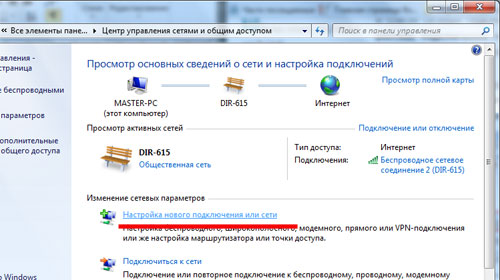
یک مورد را انتخاب کنید "اتصال اینترنت"و روی "بعدی" کلیک کنید.
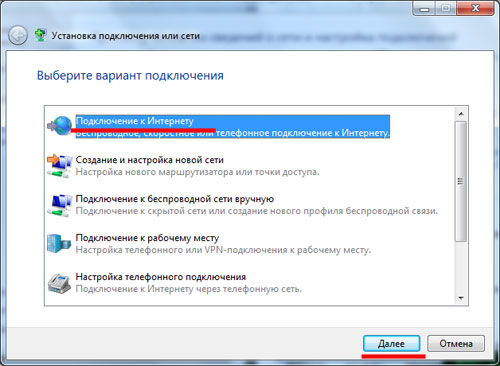
در پنجره بعدی بر روی مورد کلیک کنید "سرعت بالا (با PPPoE)".
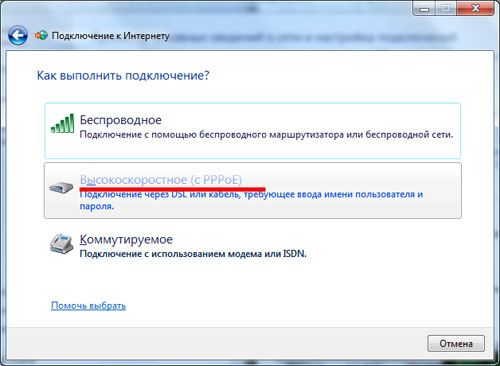
وارد "نام کاربری"و «رمز عبور» و روی «اتصال» کلیک کنید.

برداشتن تیک پروتکل TCP/IPv6 نیز می تواند به حذف خطای 651 کمک کند. برای انجام این کار، به "مرکز کنترل شبکه و دسترسی مشترک» – "تغییر تنظیمات اداپتور". سپس بر روی اتصال پهنای باند خود کلیک راست کرده و به Properties بروید. به تب "شبکه" بروید و علامت کادر را بردارید "پروتکل اینترنت نسخه 6"، روی "OK" کلیک کنید.
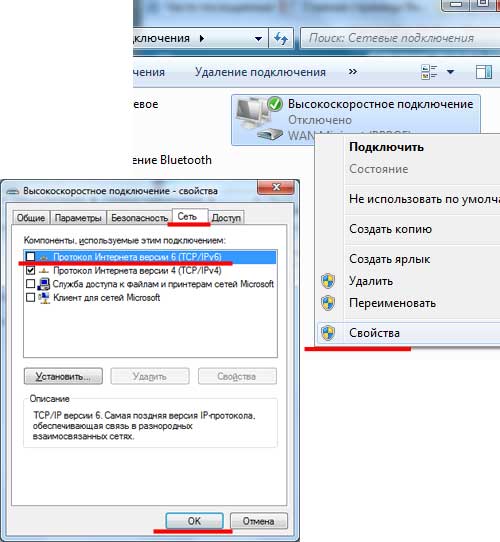
اگر خطای 651 همچنان ظاهر شد، ادامه دهید.
چند کارت شبکه
اگر دو کارت شبکه دارید، پس این نیز می تواند باعث خطای 651 شود. به عنوان مثال، شما یک اتصال خانگی به کارت شبکه دوم دارید. شبکه محلییا کابل از ارائه دهنده دیگری. کارت شبکه دوم یا کارتی که استفاده نمی شود را غیرفعال کنید.
مسدود کردن اتصال
خطای 651 همچنین می تواند ناشی از آنتی ویروس یا فایروال ویندوز باشد. آنها ممکن است به سادگی اتصال PPPoE را مسدود کنند. سیستم امنیتی خود را برای مدتی غیرفعال کنید.
روی نماد آنتی ویروس در سینی کلیک راست کرده و انتخاب کنید "مدیریت صفحات Avast"، سپس هر مقدار را انتخاب کنید. اگر آنتی ویروس دیگری نصب کرده اید، به دنبال عملکرد مشابه در آن بگردید.

برای ویندوز 7 مقاله زیر را بخوانید.
راه اندازی مودم، روتر یا روتر
اگر مودم، روتر یا روتر نصب کرده اید، باید تنظیمات آن را بررسی کنید. برای ورود، بسته به سازنده، http://192.168.1.1 یا http://192.168.0.1 را در نوار آدرس مرورگر وارد کنید. سپس پنجره ای برای وارد کردن نام کاربری و رمز عبور ظاهر می شود. ما به طور پیش فرض این فیلدها را پر می کنیم، شما باید در هر قسمت admin را وارد کنید. در مرحله بعد، بررسی می کنیم که آیا نام کاربری و رمز عبور، نوع اتصال و روش اتصال به اینترنت مطابقت دارند یا خیر. بهتر است تمام تنظیمات را به تنظیمات کارخانه بازنشانی کنید و تجهیزات را مطابق با توصیه های ارائه دهنده پیکربندی کنید. سپس دستگاه خود را راه اندازی مجدد کنید.
همچنین بررسی کنید که مثلاً روی روتر، تمام نشانگرهای لازم روشن باشند. در دستورالعمل های دستگاه می توانید بخوانید که کدام چراغ سبز چشمک زن مسئول چه چیزی است.
مشکلات در سمت ارائه دهنده
مشکلات اتصال به اینترنت نیز ممکن است از طرف ارائه دهنده ایجاد شود. با پشتیبانی فنی تماس بگیرید و از آنها بخواهید که خط را بررسی کنند. شاید کمی بیشتر بدهند توصیه های مفید. اما آنها قطعاً مشکلاتی را که در شبکه خانگی شما ایجاد شده است را حل نمی کنند یا به شما یاد نمی دهند که چگونه دستگاه های شبکه را پیکربندی کنید.
ویرایشگر رجیستری
راه دیگری که می تواند به حل مشکل خطای 651 کمک کند، تغییر تنظیمات TCP/IP در ویرایشگر رجیستری است. برای انجام این کار، "regedit" را در نوار جستجوی منوی "شروع" وارد کرده و "Enter" را فشار دهید.
![]()
پنجره رجیستری باز می شود. در آن از شاخه های زیر عبور می کنیم: HKEY_LOCAL_MACHINE/SYSTEM/CurrentControlSet/services/Tcpip/Parameters.

سپس بر روی یک فضای خالی کلیک راست کرده و گزینه “DWORD (32-bit)” را از منوی زمینه انتخاب کنید.

نام پارامتر را EnableRSS می گذاریم و مقدار آن را روی 0 قرار می دهیم.

به همین ترتیب، پارامتری به نام «DisableTaskOffload» ایجاد کنید و آن را روی «1» قرار دهید. نگاه کنید، شاید چنین پارامتری از قبل وجود داشته باشد، سپس فقط مقدار را به "1" تغییر دهید.
ویرایشگر رجیستری را ببندید و کامپیوتر خود را مجددا راه اندازی کنید.
شاید یکی از روش ها به شما در حل مشکلی که باعث بروز خطای 651 هنگام اتصال به اینترنت می شود کمک کند.
اتصال از طریق WAN Miniport (PPPoE)…
خطا: 651: مودم یا دستگاه ارتباطی دیگر خطایی را گزارش کرد.
شرح خطای 651:
خطای 651 در سیستم عامل های ویندوز 7 و 8 هنگام تلاش برای اتصال به اینترنت با استفاده از پروتکل PPPoE رخ می دهد. خطای 651 مشابه خطای 678 در ویندوز XP و 815 در ویندوز ویستا است.
دلایل خطای 651:
- سرویس مسئول "اتصال با سرعت بالا" شکست خورده است (شکست RASPPPOE). با ایجاد مجدد "اتصال با سرعت بالا" حذف می شود.
- مسدود کردن اتصال توسط فایروال، فایروال یا آنتی ویروس.
- خرابی یا پیکربندی نادرست روتر یا مودم ADSL.
- اگر مودم ADSL: به عنوان PPPoE پیکربندی شده است و نه BRIDGE.
- اگر مودم ADSL: پارامترهای VPI و VCI به درستی مشخص نشده اند.
- کابل اترنت معیوب بین مودم (روتر) و آداپتور شبکه کامپیوتر.
- جفت تلفن آسیب دیده
- مشکلات از طرف ارائه دهنده.
راه حل 1: اتصال را دوباره ایجاد کنید
گاهی اوقات مشکلی که باعث بروز خطای 651 می شود، خرابی سرویس مسئول اتصال پرسرعت (RASPPPOE) است.
درمان آن آسان است. لازم است اتصال پرسرعت ایجاد شده قبلی را حذف کنید (در مورد ما Rostelecom نامیده می شود) و دوباره آن را ایجاد کنید. برای انجام این کار، برای دسترسی به اینترنت به اسنادی از ارائه دهنده خود نیاز دارید که حاوی نام کاربری و رمز عبور شما باشد.
بیا شروع کنیم.
باز کن مرکز شبکه و اشتراک گذاری. در منوی سمت چپ، پیوندی را که به نام خوانده شده است، پیدا کرده و دنبال کنید تغییر تنظیمات اداپتور.
در پنجره ای که باز می شود، خود را پیدا کنید اتصال شبکهو آن را حذف کنید. 
پس از حذف اتصال شبکه، دوباره وارد شوید مرکز شبکه و اشتراک گذاری
یک اتصال جدید ایجاد کنید.
روی مورد «تنظیم اتصال یا شبکه جدید» کلیک کنید. در پنجره باز شده گزینه Connect to the Internet را انتخاب کرده و روی دکمه Next کلیک کنید. 
بسته به اینکه کدام رابط شبکه در سیستم وجود دارد، ممکن است سیستم به شما یک انتخاب ارائه دهد. اما ما به "اتصال پرسرعت (PPPoE)" علاقه مندیم.
بلافاصله پس از انتخاب آن، از شما خواسته می شود که وارد کنید:
- نام کاربری
- کلمه عبور
- نام اتصال
آنها را مطابق با توافق نامه ارائه دهنده خود پر کنید. 
راه حل 2: فایروال و فایروال را غیرفعال کنید
احتمال زیادی وجود دارد که اتصال شما توسط فایروال یک برنامه آنتی ویروس یا فایروال داخلی ویندوز مسدود شود.
بیایید با استفاده از مثال Kaspersky Internet Security و Windows 7 Firewall غیرفعال کردن هر دو مدافع را بررسی کنیم.
پنجره Kaspersky را باز کنید، در گوشه سمت چپ پایین، یک چرخ دنده را می بینید که شما را به تنظیمات می برد.


بسته به نسخه کسپرسکی، رابط ممکن است تفاوت هایی داشته باشد. اما اصل یکسان است.
همچنین اگر آنتی ویروس دیگری دارید، اصل کار یکسان است. فقط باید تنظیمات مشابه خود را پیدا کنید.
حالا بیایید فایروال داخلی ویندوز را غیرفعال کنیم.
دکمه را فشار دهید شروع کنیدو در قسمت جستجو می نویسیم: دیواره آتش. قبل از اتمام تایپ، نتیجه اقدامات خود را خواهید دید.

اکنون پنجره ای مانند تصویر زیر دریافت می کنیم. در اینجا ما دو گزینه ساده داریم.
- فقط فایروال را غیرفعال کنید
- اگر غیرفعال کردن کمکی نکرد، آن را به تنظیمات پیش فرض بازنشانی کنید.
بیایید سعی کنیم آن را خاموش کنیم.

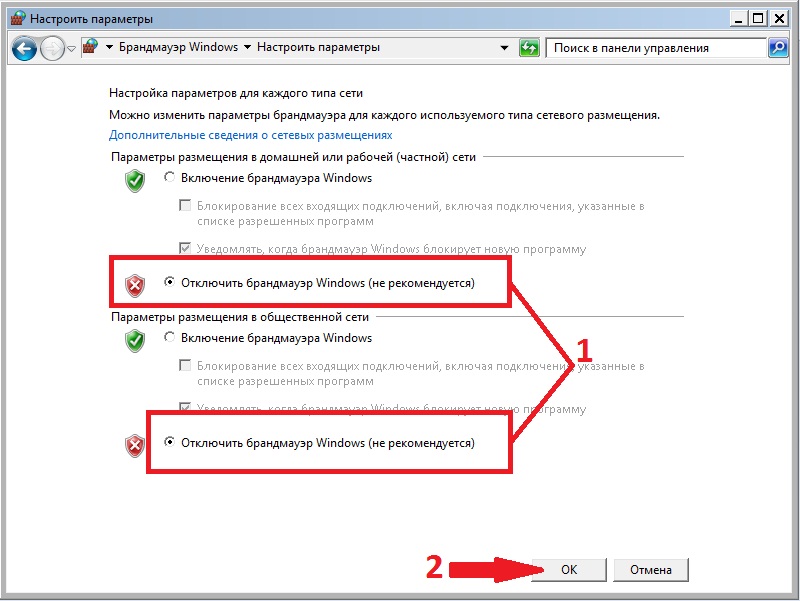
اکنون که فایروال آنتی ویروس و فایروال داخلی ویندوز غیرفعال هستند، دوباره سعی کنید وصل شوید.
اگر این کمک کرد، باید هر دو برنامه را تنظیم کنید. زیرا نمی توانید غذا را ترک کنید. اگر مطمئن نیستید که خودتان می توانید این کار را انجام دهید، از یک دوست با تجربه تر بخواهید که به شما کمک کند.
یکی از رایج ترین خطاها هنگام اتصال به اینترنت خطای 651 است که در ویندوز 10، ویندوز 8 و ویندوز 7 ظاهر می شود. هنگام اتصال از طریق اتصال پرسرعت (WAN Miniport PPPoE) می توانید این خطا را مشاهده کنید. در این حالت می توان اینترنت را مستقیماً یا از طریق روتر یا مودم به رایانه متصل کرد. خود خطا با متن «مودم یا دستگاه ارتباطی دیگر خطا گزارش کرد» ظاهر می شود. به نظر می رسد این است:
در ویندوز 10، خطای 651 چیزی شبیه به این خواهد بود:
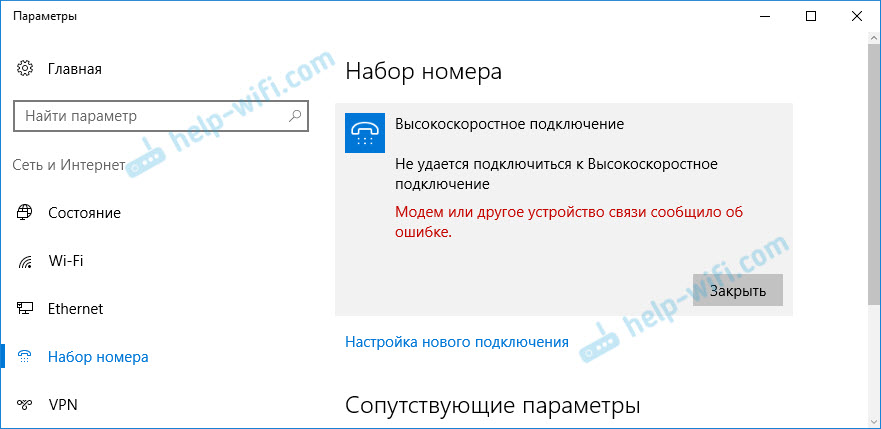
اگر به ویندوز 8 نگاه کنیم، خود خطا کمی متفاوت خواهد بود. این همه به دلیل ویژگی های رابط است. در هر صورت راه حل ها یکسان خواهد بود.
در زیر به محبوبترین و مؤثرترین راهحلهایی که میتوان برای رفع خطای 651 استفاده کرد نگاه میکنیم. مشتریان تنها ارائهدهندگانی که از اتصال PPPoE استفاده میکنند با این مشکل مواجه میشوند. در میان محبوب ترین ها: Dom.ru، TTK، Rostelecom، MTS.
راه حل های ساده برای خطای 651 در ویندوز
برای ایجاد دستورالعمل های ساده و قابل درک، این مقاله را به دو بخش تقسیم می کنم: حل این خطا هنگام اتصال به اینترنت از طریق روتر (مودم) و هنگام اتصال کابل مستقیماً از ارائه دهنده به رایانه. اما ابتدا می خواهم چند مورد ساده را ارائه دهم، توصیه کلی، که ممکن است به شما کمک کند هنگام شروع یک اتصال پرسرعت از خطا خلاص شوید.
- با پشتیبانی ISP خود تماس بگیرید و خطای 651 را به آنها بگویید. از آنها بپرسید که آیا مشکلی در انتهای آنها وجود دارد یا خیر. فقط این خطا اغلب به دلیل مشکلاتی در تجهیزات ارائه دهنده رخ می دهد. و قبل از تغییر تنظیمات به تنهایی، خوب است مطمئن شوید که در انتهای دیگر کابل مشکلی وجود ندارد.
- کابل شبکه را از کامپیوتر، روتر، مودم خود جدا کرده و دوباره وصل کنید. اتصال پهنای باند خود را مجدداً راه اندازی کنید.
- کامپیوتر خود را مجددا راه اندازی کنید. همچنین، روتر یا مودم خود را مجددا راه اندازی کنید (اگر دارید). فقط یک دقیقه برق را خاموش کرده و دوباره روشن کنید.
- اگر این خطا در طول فرآیند تنظیم اتصال به ارائه دهنده شما، در اولین راه اندازی ظاهر شد، به احتمال زیاد هنگام ایجاد یک اتصال پرسرعت، برخی تنظیمات را به اشتباه مشخص کرده اید. تمام پارامترهایی که وارد کرده اید را بررسی کنید. اگر چیزی را نمی دانید، می توانید با پشتیبانی ارائه دهنده تماس بگیرید.
- آنچه را که قبل از ظاهر شدن خطای 651 تغییر، نصب یا پیکربندی کرده اید به خاطر بسپارید. ممکن است آنتی ویروسی نصب کرده باشید که می تواند اتصال را مسدود کند. سعی کنید آن را به طور موقت غیرفعال کنید.
- اگر دو کارت شبکه روی رایانه خود نصب کرده اید، یکی را غیرفعال کنید. تنها موردی را که میخواهید از طریق آن به اینترنت متصل شوید، بگذارید. به سادگی می توانید آداپتور را در اتصالات شبکه غیرفعال کنید.
اگر این توصیه ها کمک نکردند و هنوز نمی توانید از طریق اتصال پرسرعت به اینترنت متصل شوید، باید راه حل های پیچیده تر دیگری را بررسی کنید. در زیر سعی خواهم کرد وضعیت خطای "مودم یا دستگاه ارتباطی دیگر خطا را گزارش کرده است" را هنگامی که به اینترنت از طریق روتر یا مودم وصل شده اید و هنگامی که کابل مستقیماً به کارت شبکه رایانه یا رایانه متصل است، روشن کنم. لپ تاپ.
اگر هنگام اتصال از طریق روتر (مودم) خطای 651 ظاهر شود.
این یک داستان کاملا متفاوت است. درک یک نکته در اینجا مهم است: اگر یک کابل از ارائه دهنده اینترنت خود به روتر وصل شده اید و روتر و رایانه متصل هستند. کابل شبکه، یا از طریق Wi-Fi و سپس به طور کلی روی رایانه بدون نیاز به اجرای اتصال پهن باند. این فقط منطقی نیست. مگر اینکه روتر شما در حالت Bridge پیکربندی شده باشد. الان توضیح میدم
تقریباً همه روترها به طور پیش فرض در حالت روتر کار می کنند. و هنگامی که اینترنت به روتر متصل است و شما یک اتصال پرسرعت را روی رایانه خود راه اندازی می کنید، از روتر عبور نمی کند. و خطای 651 را خواهید دید. این طبیعی است. اگر روتر نصب کرده اید، اصلاً چرا اتصال را روی رایانه خود شروع کنید. خود روتر با استفاده از پروتکل PPPoE با ارائه دهنده ارتباط برقرار می کند. فقط باید این اتصال را در تنظیمات روتر پیکربندی کنید. نوع اتصال را انتخاب کنید، نام کاربری، رمز عبور و غیره را تنظیم کنید.
روتر با ارائه دهنده تماس می گیرد، به اینترنت متصل می شود و به سادگی آن را از طریق کابل و وای فای در همه دستگاه ها توزیع می کند. و شما به سادگی نیازی به اتصال پرسرعت روی رایانه خود ندارید. قابل حذف است.
تنها چیزی که نیاز دارید این است که روتر یا مودم خود را به درستی پیکربندی کنید تا به ارائه دهنده اینترنت خود متصل شوید. برای انجام این کار، دستورالعمل های مربوط به راه اندازی روتر خود را ببینید. دستورالعمل تنظیم برخی از مدل ها را می توانید در اینجا پیدا کنید:. همه چیز به انتخاب نوع اتصال بستگی دارد (که ISP شما از آن استفاده می کند)، و تعیین پارامترهای اتصال (نام کاربری: رمز عبور).

اگر همچنان می خواهید از طریق روتر به اینترنت در رایانه خود متصل شوید، باید روتر را روی حالت Bridge تنظیم کنید. درست است، من نمی فهمم چرا این کار را انجام دهم.
من فکر می کنم ما خطای 651 یا بهتر است بگوییم ظاهر آن هنگام اتصال از طریق روتر را برطرف کرده ایم.
هنگام اتصال مستقیم کابل به رایانه شخصی یا لپ تاپ، خطای «مودم یا دستگاه ارتباطی دیگر خطا گزارش داده است»
این راه حل ها زمانی مفید هستند که اینترنت بدون تجهیزات اضافی متصل باشد (به جز روتر در حالت Bridge). به طور مستقیم به کامپیوتر.
قبل از تغییر هر گونه تنظیمات، من همچنان به شما توصیه می کنم که دریابید که آیا در سمت ارائه دهنده اینترنت مشکلی وجود دارد یا خیر.
تنظیمات شبکه را بازنشانی کنید، اتصال پهنای باند را حذف کنید و دوباره راه اندازی کنید
شما به سادگی می توانید اتصال درجه بالا خود را با ارائه دهنده حذف کرده و دوباره آن را ایجاد کنید. اما بهتر است تنظیمات شبکه (TCP/IP) را ریست کنید و سپس یک اتصال جدید ایجاد کنید.
اگر ویندوز 10 دارید، می توانید شبکه را مطابق دستورالعمل ریست کنید. اگر ویندوز 7 یا ویندوز 8 است، خط فرمان را به عنوان مدیر اجرا کنید و دستورات زیر را به نوبه خود اجرا کنید:
بازنشانی netsh winsock
netsh int ip بازنشانی c:\resetlog.txt
کامپیوتر را مجددا راه اندازی کنید و دوباره یک اتصال پرسرعت ایجاد کنید. نحوه انجام این کار را در مقاله نوشتم. همه چیز بسیار ساده است.
باید مرکز شبکه و اشتراک گذاری را باز کنید. برای انجام این کار، بر روی نماد اتصال به اینترنت کلیک راست کنید (در پانل اطلاع رسانی)و مورد مناسب را انتخاب کنید. در پنجره جدید بر روی "Create and configure a new connection or network" کلیک کنید.


این امکان وجود دارد که خطای 651 ظاهر نشود و بتوانید به اینترنت متصل شوید.
غیرفعال کردن پروتکل TCP/IPv6 در ویژگی های اتصال PPPoE
اطلاعاتی وجود دارد که این روش کار می کند. به "کنترل پنل\شبکه و اینترنت\ اتصالات شبکه" بروید. یا «مرکز شبکه و اشتراکگذاری» و در سمت چپ «تغییر تنظیمات آداپتور». سپس بر روی اتصال PPPoE کلیک راست کرده و "Properties" را انتخاب کنید.
به برگه «شبکه» بروید، علامت «IP version 6 (TCP/IPv6)» را بردارید و روی «Ok» کلیک کنید.

پس از آن، ما سعی می کنیم اتصال به اینترنت را شروع کنیم.
تغییر تنظیمات رجیستری
مطمئن نیستم که این روش روی نسخه معمولی ویندوز کار کند یا خیر. (از آنجایی که برای سرور مناسب است نسخه های ویندوز) ، اما می توانید امتحان کنید.
ابتدا باید به ویرایشگر رجیستری بروید. برای انجام این کار، کلید ترکیبی Win + R را فشار دهید، دستور regedit را وارد کنید و روی "Ok" کلیک کنید.
بریم سراغ بخش:
HKEY_LOCAL_MACHINE\SYSTEM\CurrentControlSet\Services\Tcpip\Parameters
روی قسمت خالی کلیک راست کرده و "Create DWORD Value (32-bit)" را انتخاب کنید. نام پارامتر را روی EnableRSS و مقدار را 0 (صفر) قرار دهید.
ما یک پارامتر دیگر به نام DisableTaskOffload اما با مقدار 1 ایجاد می کنیم.
پس از این باید کامپیوتر خود را مجددا راه اندازی کنید. اتصال پهنای باند خود را شروع کنید. ممکن است دیگر خطای 651 را مشاهده نکنید.
چند راه حل دیگر برای خطای 651
- آنتی ویروس شخص ثالث را برای مدتی غیرفعال کنید (در صورت نصب). همچنین فایروال داخلی ویندوز را غیرفعال کنید. غیر معمول نیست که آنها اتصال اینترنت پرسرعت شما را مسدود کنند.
- به Device Manager بروید و در تب «Network Adapters»، آداپتور کارت شبکه را بررسی کنید. می توانید درایورهای کارت شبکه را به روز کنید. بهتر است درایور را از وب سایت رسمی دانلود کنید و فقط نصب را اجرا کنید.
- ارائه دهنده را فراموش نکنید. به طور دقیق تر، که ممکن است مشکل از طرف او باشد.
اگر اطلاعات دیگری در مورد حل خطای 651 دارید، حتما در نظرات زیر به اشتراک بگذارید. شما همچنین می توانید سوالات خود را در مورد موضوع مقاله در آنجا بگذارید، من قطعا پاسخ خواهم داد و سعی می کنم کمک کنم.
آنها هنگام تلاش برای اتصال به اینترنت با استفاده از پروتکل PPPoE با خطای 651 مواجه می شوند. دلایل وقوع آن را می توان مستقیماً روی رایانه یا در سمت تجهیزات (مودم یا روتر) قرار داد. اگر ویندوز XP یا ویندوز ویستا را روی رایانه خود نصب کرده باشید، نه به ترتیب خطاهای 651، بلکه 678 یا 815 را تجربه خواهید کرد. در این مقاله روش برخورد با چنین شرایطی را در نظر خواهیم گرفت.
دلایل خطای 651 در Rostelecom
اغلب اوقات، زمانی که خطای 651 رخ می دهد، کاربر نمی تواند از آن عبور کند و شروع به نصب مجدد خود سیستم می کند و فکر می کند که این کمک می کند. اما همیشه کمک نمی کند، زیرا ممکن است مشکلات فنی نه تنها در رایانه شما وجود داشته باشد. دلایل اصلی خطا عبارتند از:
- خرابی سیستم عامل، که ممکن است توسط ویروس ها ایجاد شود
- مسدود کردن اتصال توسط نصب شده
- پیکربندی نادرست روتر یا مودم
- آسیب به کابل اینترنت داخل آپارتمان
- مشکلات در سمت ارائه دهنده
وظیفه اصلی شناسایی صحیح علت خطا است و این قبلاً کار خدمات پشتیبانی فنی است. اما در حالی که شما با او تماس می گیرید، سعی می کنیم هر نکته را با جزئیات بیشتری در نظر بگیریم.
خطای 651 به دلیل عملکرد نادرست روتر یا مودم

هر مدل از روتر یا مودم یک آدرس شبکه برای ورود به پنل به اصطلاح مدیریت دارد. اغلب، این آدرس است 192.168.1.1 یا 192.168.0.1 . آن را در نوار آدرس مرورگر خود وارد کرده و نام کاربری و رمز عبور خود را وارد کنید. در تنظیمات، برگه های زیر را بررسی کنید:

اگر این دستکاری ها کمکی نکرد، کابل Rostelecom را از دستگاه جدا کرده و دوباره وصل کنید، زیرا می تواند به سادگی از کانکتور "دور شود". اگر این کار کمکی نکرد، بررسی کنید که دستگاه شما در چه حالتی کار می کند. مناسب ترین حالت است پل.
خطای 651 به دلیل آنتی ویروس
همچنین این احتمال وجود دارد که خطا به دلیل آنتی ویروس نصب شده رخ داده باشد. شما نباید بلافاصله وحشت کنید و فکر کنید که ویروس های متعددی روی رایانه شما نشسته اند، اما بررسی هارد دیسک خود با آنتی ویروس دیگری ضرری ندارد. برای حذف این گزینه، باید آنتی ویروس خود را به طور موقت غیرفعال کنید و دوباره سعی کنید به اینترنت متصل شوید. اگر همه چیز بدون خطا پیش رفت، پس متوجه شدید که دلیل آن چیست. اگر خطا تکرار شود، این موضوع نیست.
خطای 651 به دلیل چند کارت شبکه

اگر واحد سیستم شما چندین کارت شبکه نصب کرده باشد، ممکن است دلیل خطای 651 باشد. باید لیست تجهیزات را باز کنید و یکی از آنها را غیرفعال کنید. پس از قطع، دوباره سعی کنید به اینترنت وصل شوید. اگر خطا ادامه داشت، سعی کنید کارت شبکه را روشن کرده و دیگری را غیرفعال کنید. فراموش نکنید که کابل اینترنت را به آن وصل کنید. اگر این کمک نکرد، پس این دلیل نیست.

در موارد نادر، حذف تنظیمات اتصال فعلی و ایجاد یک اتصال جدید به اینترنت Rostelecom کمک می کند. برای این کار به قسمت مدیریت شبکه رفته و کانکشن موجود خود را حذف کنید. بر روی دکمه ایجاد اتصال کلیک کنید و پروتکل PPPoE را انتخاب کنید. نام کاربری و رمز عبور خود را وارد کرده و ذخیره کنید. اگر این مراحل به شما کمک نکرد، باید منتظر پاسخ یک متخصص پشتیبانی فنی باشید و توصیه های او را دنبال کنید.
